フリーフォームアライメントでは、指定サーフェスポイントセットを使用して、CAD モデルにパーツをアラインします。これは、プレス加工品などで、規定値の明確な定義ができないフィーチャーを持つ、パーツの検査に使用します。
注: [フリーフォームアライメント]オプションは、CNC マシンおよび手動マシンの検査を作成する場合にのみ使用できます。
フリーフォームアライメントの作成方法
- 検査シーケンスの定義レベルを選択します。
- [ホーム]タブ > [作成]パネル > [アライメント] > [フリーフォームアライメント]をクリックします。[ダイナミックポイント]タブが表示され、カーソルが
 に変化します。
に変化します。 - CAD モデルをダブルクリックし、アライメントポイントを作成します。ポイントは、以下の条件を満たしている必要があります。
- 6 方向の自由度が固定 されている
- ポイントの測定方向 を示す法線がある
- サーフェスポイント である
- 適切な オフセット値 を持つ
- [ダイナミックポイント]タブ > [アイテム]パネル > [フリーフォームフィットアライメント]をクリックします。フリーフォームフィットアライメント ダイアログに、選択ポイントの詳細が表示されます。
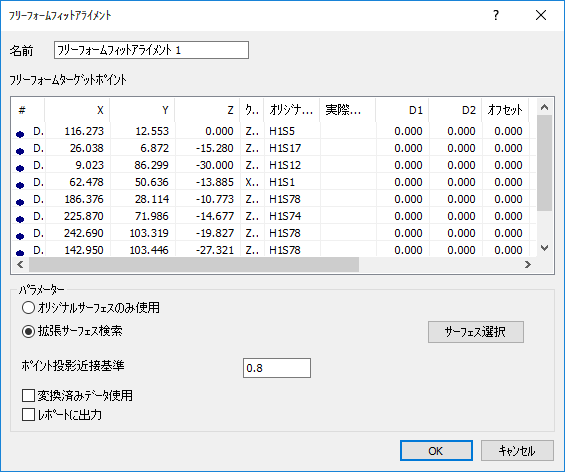
- アライメントの 名前 を入力します。
- 既定で PowerInspect は、測定済みの位置に最近接するサーフェス上に、各ポイントを投影します。
- ポイントを投影するサーフェスを制限するには、[サーフェス選択] をクリックし、[CAD オブジェクト選択]ダイアログを表示します。このダイアログを使用して、使用対象外とするサーフェスを選択解除します。
- 配置されているサーフェス上のみにポイントを制限するには、[オリジナルサーフェスのみ使用]を選択します。
- 最近接するサーフェスの検索半径を変更するには、[ポイント投影近接基準]に新規値を入力します。検索半径内に利用可能なサーフェスがない場合、ポイントは無視されます。
- 異なる測定デバイスで取得された測定値、または、異なるデバイスの位置から取得された測定値を使用する構成フィーチャーが、検査シーケンスに含まれている場合は、変換済みデータ使用 を選択します。 これにより、デバイス座標が CAD 座標に変換され、すべての計算で共通の参照システムが使用されるようになります。
検査内の全座標が、単一位置にある単一デバイスで測定される場合、または検査シーケンスに構成フィーチャーが含まれていない場合は、このチェックボックスは作動しません。
- レポート にアイテムの詳細を含める場合、レポートに出力 を選択します。
- OK をクリックして変更を保存し、ダイアログを閉じます。測定延期が無効の場合、PowerInspect は全画面モードで CAD ビューを表します。これにより、アライメントの測定が可能になります。例:
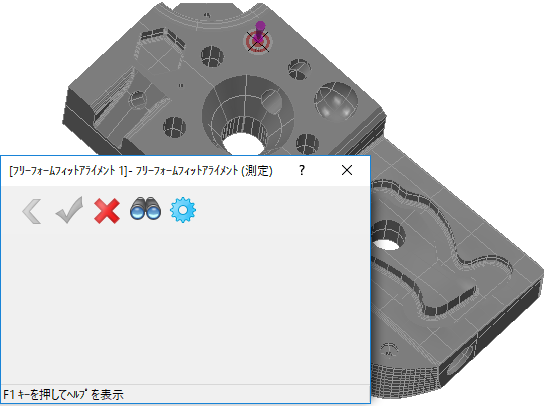
CAD に表示される各ポイントを測定します。選択
 最後に測定されたポイントを削除
最後に測定されたポイントを削除 測定ポイントからアライメントを計算
測定ポイントからアライメントを計算 アライメントを計算せずに、測定モードを終了 PowerInspect は、検査シーケンスにアライメントアイテムを作成します。
アライメントを計算せずに、測定モードを終了 PowerInspect は、検査シーケンスにアライメントアイテムを作成します。 ポイントの法線に垂直に測定ポイントを表示
ポイントの法線に垂直に測定ポイントを表示 フリーフォームフィットアライメント ダイアログを表示
フリーフォームフィットアライメント ダイアログを表示
注: 保存後には、フリーフォームアライメントのポイントは更新されません。測定済みのポイントを変更するには、既存のアライメントアイテムを削除してから、新規アイテムを作成します。